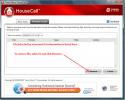Kako sakriti / pokazati proširenja datoteka u sustavu Windows
[Za početnike / početnike] Windows je prema zadanim postavkama proširenja postavljena na skrivene za poznate vrste datoteka i onemogućava korisnicima da ih izravno mijenjaju. Mnogi su slučajevi u kojima ćete možda trebati promijeniti proširenje datoteke. U nastavku, pokazat ćemo vam kako poništiti ekstenzije datoteka za sve vrste datoteka.
U slučaju da ste apsolutni početnik i ne znate za njih, proširenja datoteka dijelovi su imena datoteka nakon. (znak točke ili točke). Obično su dugačka tri znaka, a oni predstavljaju vrstu datoteke. Na primjer, obični tekstualni dokument kao .txt ekstenzija, riječ Word ima .doc ili .docx, audio datoteke imaju .mp3, .wma, .ogg, .wav itd., Slikovne datoteke imaju .jpg, .png,. bmp i .gif, između ostalih. Obično krajnji korisnik ne treba ih mijenjati, ali postoje slučajevi kada to možda trebate. Pogledajmo nekoliko primjera toga:
- Možda ćete trebati promijeniti ekstenziju izvršne datoteke iz zadanog .exe u nešto drugo prije nego što to budete mogli pošaljite ga e-poštom kao prilog u Gmailu jer njegovi filtri ne dopuštaju izvršne datoteke kao prilog radi sigurnosti razlozi. Možete uključiti upute drugoj osobi da ga preimenuje u .exe kad ga je preuzeo kako bi se mogao pokrenuti.
- Ponekad moramo napisati serijske skripte za obavljanje određenih zadataka. To su u osnovi tekstualne datoteke s naredbama koje se izvršavaju jedna za drugom u paketu kada se datoteka pokrene. Te se datoteke mogu stvoriti u obliku tekstualnih datoteka u bilo kojem uređivaču teksta, ali jednom stvoreno, njihovo proširenje mora se promijeniti iz zadanog .txt u .bat da bi se izvodile kao batch datoteke.
Ovo su dva od nekoliko mogućih scenarija u kojima ćete možda trebati preimenovati proširenja datoteka. Iako vam Windows to ne dopušta prema zadanim postavkama, promjena je prilično jednostavna, korištenjem opcije potvrdnog okvira koji se nalazi u opcijama mape.
Da biste prikazali proširenja za sve vrste datoteka, slijedite ove korake:
- Otvorite Moje računalo (ili bilo koju mapu).
- Ako koristite Windows 7 ili noviju verziju, pritisnite tipku Alt za prikaz trake izbornika.
- Otvorite izbornik "Alati" i odaberite "Opcije mape".
- Idite na karticu "Prikaži" i poništite odabir opcije "Sakrij proširenja za poznate vrste datoteka".

- Kliknite U redu i gotovi ste.
Nakon što učinite, moći ćete vidjeti proširenja datoteka za sve vrste datoteka u formatu za uređivanje prilikom preimenovanja datoteke. Samo ga preimenovajte na standardni način i uredite dio nakon. to je sada vidljivo.
Imajte na umu da će vas prilikom svakog preimenovanja proširenja datoteke Windows upozoriti i obavijestiti vas da datoteka može postati neupotrebljiva ako promijenite njeno proširenje i pitati vas da li ste sigurni da to želite učiniti. Jednostavno kliknite "Da" i bit će vam sve dobro. Ne zaboravite zapamtiti izvorni nastavak u slučaju da se ipak morate vratiti na njega.
traži
Najnoviji Postovi
Snimite Skype audio razgovore u sustavu Windows pomoću Phrozen Skype REC
VoIP (Voice over Internet Protocol) najprikladniji je način za uspo...
CloudBerry Explorer: Desktop Manager za OpenStack, Rackspace i Clodo
Računarstvo u oblaku posljednjih nekoliko godina primjećivalo je uo...
Trend Micro HouseCall 7
Budući da Internet sazrijeva vrlo brzim tempom, mnogi programeri an...